选择适合的固态硬盘
固态硬盘(SSD)采用先进的闪存技术,为高速数据存储设备提供卓越性能,超凡的读写速度、低功耗表现及优秀的耐久性。配置前,需依据个人需求选购合适的固态硬盘。市售产品涵盖各类接口类型(SATA、NVMe)与容量及品牌,用户可依据自身预算及应用需求作出明智抉择。
选购固态硬盘,首要考量接口类型。SATA接口广泛应用于各类电脑产品,适配度广;相比之下,高速的NVMe接口更加适合追求极致性能的高端消费者。依据个人实际需求,选择适宜的储存空间区间同样至关重要,一般来说,介于128GB至2TB之间的容量规格能满足广大用户的基本需求。

备份重要数据
在执行固态硬盘装置或替换作业前,务必将关键数据进行备份。尽管固态硬盘的运作不直接造成数据丢失,但为防止意外状况的出现,建议提前将重要文档传输至其他存储工具或云储存服务。
实现数据备份可采用外部移动硬盘设备、云存储技术或专用备份软体。务必保障备份的全面性和可靠性以防万一,使得即便在SSD配置过程中遭遇意外状况,仍能保障数据的安全性。

安装固态硬盘
在配置计算机时,安装固态硬盘至关重要。首先应确认您的电脑是否兼容固体硬盘,并熟悉其内部构造与对应硬盘安装点。通常来讲,笔记型电脑需开启底板进行操作,而对台式机型而言,需要拆开外壳接入数据线及电源线即可。
在固态硬盘装配前,请确保关机断电。随后依据实际情况开启电脑外壳,找寻可用的SATA或M.2接口进行硬盘装配。将硬盘安置进指定接口后,使用螺丝紧固。接下来,链接好数据线及电源线,并再次密封电脑外壳。
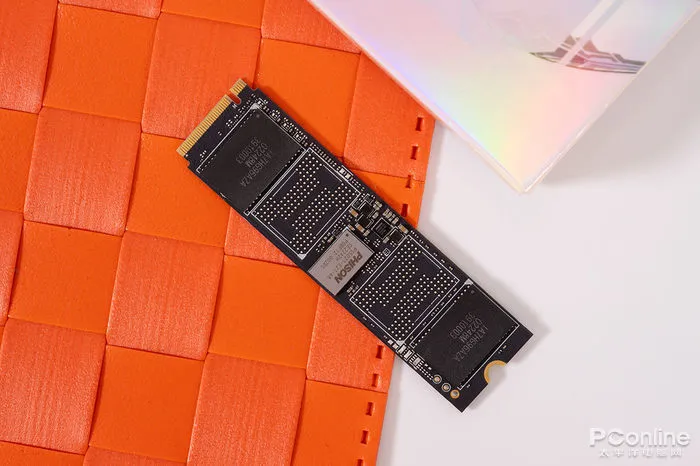
迁移系统与数据
固态硬盘安装完毕后,需进行系统及数据迁移。在此过程中,可能选择全新安装或直接在新固态硬盘上克隆旧有系统。针对Windows用户而言,使用诸如Acronis True Image、EaseUS Todo Backup等第三方克隆软件便可顺利实现系统迁移。
在系统转移成功后,有必要将个人数据与应用软件也一并导入新的固态硬盘中,以确保新系统的顺畅运行及原有的资料与软件得以保留。

优化固态硬盘性能
为使固态硬盘显现最佳效益,配置完毕后请执行以下优化步骤:首先,确保固件和驱动器处于最新状态,以增强系统稳定性和兼容性。
首先需设定为AHCI模式或开放TRIM特性。AHCI不仅能增强SSD的数据传输效率,还具备NCQ功能;与此同时,TRIM可帮助SSD在处理文件删除操作时提前释放存储空间,从而降低写入过程中的性能损失。

此外,Windows系统可利用磁盘清理工具实现硬盘组织与垃圾清除的目的,从而保证系统有序且节省资源。
设置BIOS与引导顺序
配置完成之后,仍需进行BIOS和启动顺序设定,以便保障系统顺利运行。进入BIOS界面,选择"Boot"菜单,设定刚装入的固态硬盘为首要启动设备,并及时保存设置并推出。

同样,在Windows操作系统环境下,需确认开机启动设备顺序无误,进入"控制面板">"管理工具">>"计算机管理">>"磁盘管理"的路径,以检验新装入的SSD是否正常识别并设置成主活动分区。
测试与验证
最终,完成所有配置之后,我们强烈推荐进行全面测试与验证工作,以此确保持续稳定的运行过程。为了证实新装入的SSD是否满足预期性能表现,您可以尝试运行各类应用软件,复制大型文件,甚至进行启动速率测试等多种方法。

可利用CrystalDiskInfo及AS SSD Benchmark等监控工具实时检测固态硬盘的温度、健康状况以及读写性能等关键指标。
成功完成上述参数设定后,用户即可充分发挥固态硬盘(SSD)的高速读写效能,尽享更为顺畅、高效之计算体验。









